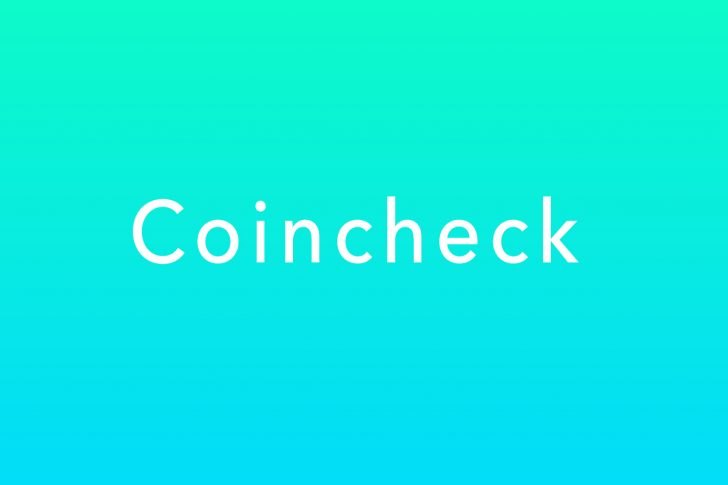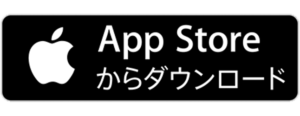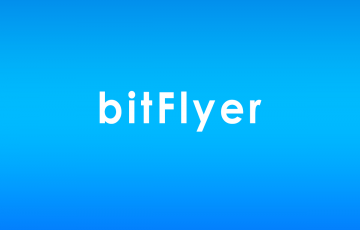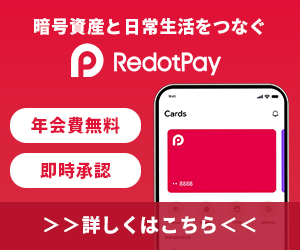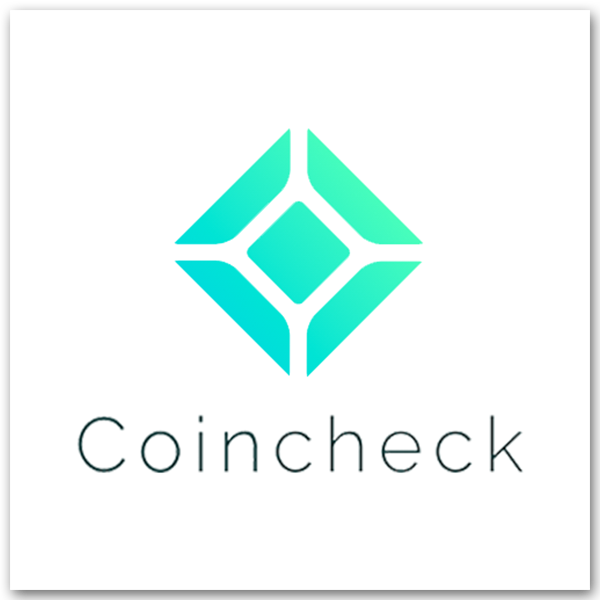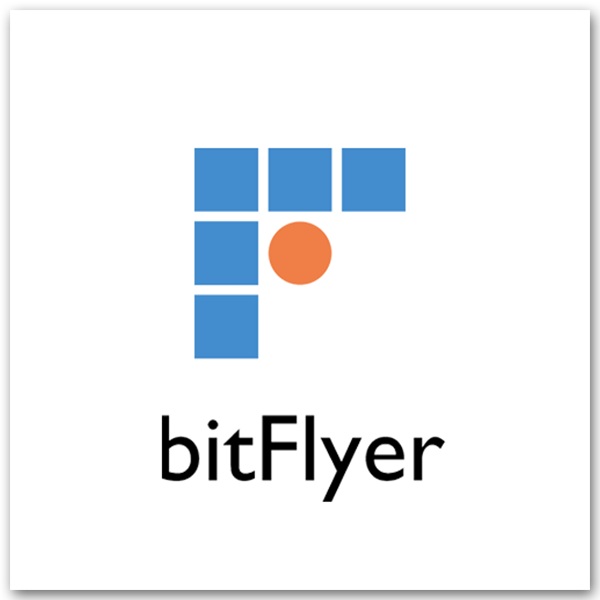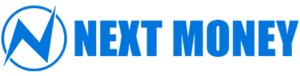Coincheck(コインチェック)は、日本最大手の暗号資産(仮想通貨)取引所のひとつとして多くのユーザーや投資家に知られています。
2018年1月の仮想通貨バブル絶頂期に580億円相当の仮想通貨NEMが流出したことで、多くの投資家に知られるきっかけとなりましたが、現在(2022.11時点)では、東証一部マネックスグループのグループ会社として、取引所が運営されています。
その人気はビットコインなどの仮想通貨市場の盛り上がりに比例して急激に成長しており、2022年上半期国内仮想通貨取引アプリダウンロード数が1位(データ提供:App Annie)になるなど、安心して取引ができる金融庁登録済の仮想通貨取引所なのです!
- 国内最多となる17種類の仮想通貨を取扱い(2022年11月)
- スマートフォンアプリから簡単に取引可能(415万DLを突破)
- 取引所BTC手数料が無料
- 500円からビットコインが買える
- 万全のセキュリティ体制
- 選択可能な日本円入金&即時入金
>>>Coincheck(コインチェック)公式サイトはこちらから<<<
Coincheck(コインチェック)の詳細・特徴
徹底したセキュリティ体制&即時日本円入金に対応
前述したように、Coincheck(コインチェック)は東証一部上場のマネックスグループ傘下の取引所であるため、徹底したセキュリティ体制を構築しています。金融システムセキュリティ対応はもちろん、仮想通貨ならではの危険性であるサイバー攻撃や情報漏洩に関するセキュリティを専門家協力のもと、ネットワーク分離強化等のシステム再構築を行い、全通貨のコールドウォレット対応を完了しています。
また、すぐにビットコイン(BTC)やイーサリアム(ETH)などの仮想通貨を購入できるよう、日本円入金では、「銀行振込」「コンビニ入金」「クリック(Pay-easy)入金」が選択できます。特にクイック入金では、金融機関の営業時間に関わらず、24時間365日決済に対応しているので、ビットコインが急上昇しそうな相場でも、簡単にすばやく仮想通貨を購入できるのが特徴です。
取引所サービスが充実
暗号資産(仮想通貨)取引所Coincheck(コインチェック)では、仮想通貨の販売所および取引所のサービスだけではなく、毎月一定額のBTCを購入できる「ビットコイン積立投資」や、仮想通貨の保有量に応じて、報酬を受け取れる「ステーキングサービス(LISKのみ対応)」、電気代やガス代の支払いでビットコインをもらえる「「Coincheckでんき/Coincheckガス」などのサービスを提供しています。
Coincheck(コインチェック)の登録・口座開設方法
STEP1:初期登録
まず初めに「Coincheck(コインチェック)」の公式サイトに移動します。
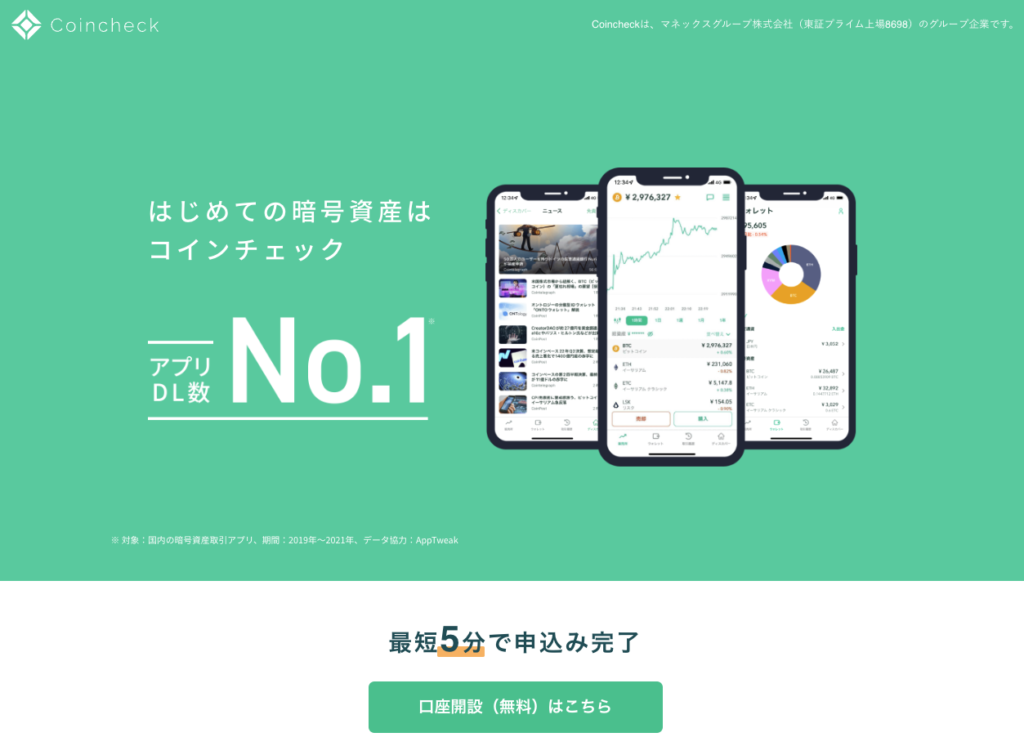
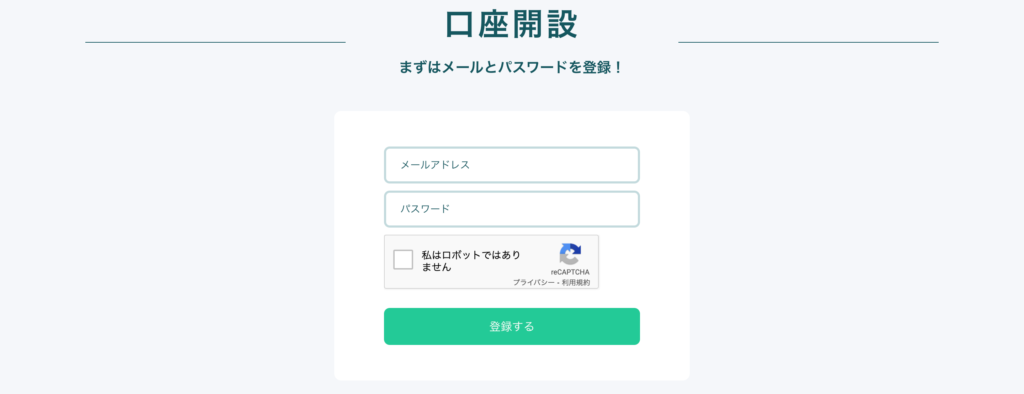
公式サイトに移動後、画面をスクロールすると「口座開設(無料)はこちら」というボタンがありますので、ここをクリックして登録に必要な「メールアドレス」と「パスワード(任意)」を入力し、「登録する」をクリックします!
Coincheck(コインチェック)登録は以上で完了です。
STEP2:メールアドレスの確認&サービス利用承諾
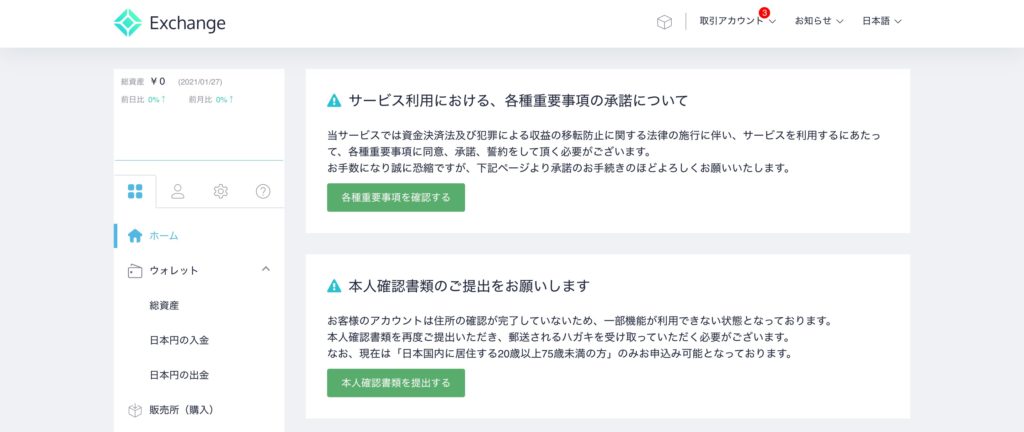
次に、サービス利用承諾と本人確認(KYC)提出が必要になります。先ほど登録したメールアドレス宛に「確認メール」が送信されているので、届いているメールを開き、「https://coincheck.com/○○○」から始まるURLをクリックします。
すると、上記画像の画面が表示されるので、「各種重要項目を確認する」「本人確認書類を提出する」の項目を順番にチェック、提出しましょう。
「各種重要項目を確認する」では、プライバシーポリシーや利用規約などの確認項目に目を通した上で、項目にチェックし、「各種重要事項に同意、承諾してサービスを利用する」をクリックすることで完了します。
STEP3:電話番号承認&本人確認書類を提出する
「本人確認の提出」は、STEP2の画像にある「本人確認を提出する」をクリックすると、以下画像の「電話番号認証」の画面に移動します。
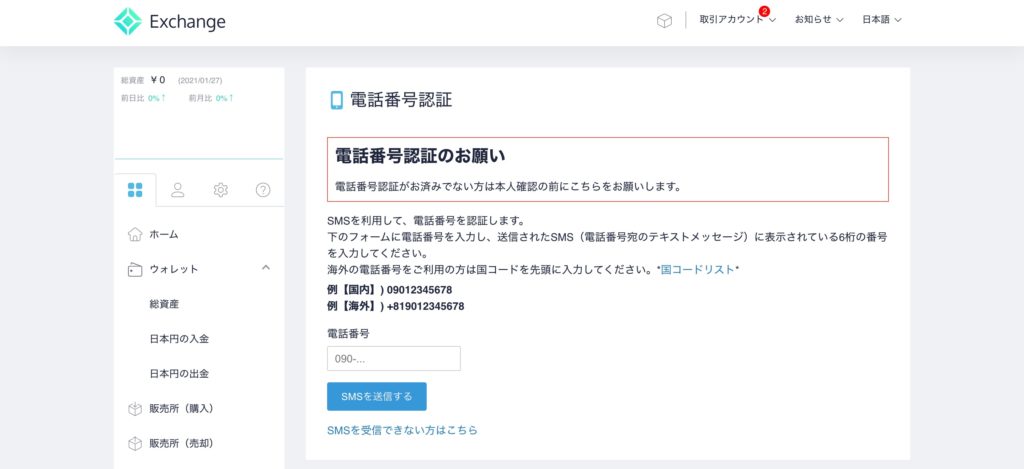
電話番号承認は、お手持ちのスマートフォンの電話番号を入力します。するとSMSメールが届くので、SMSに記載されている「6桁の数字」を入力し、「認証する」をクリックします。これで本人確認の提出に必要な電話番号承認は完了となります。
本人確認書類の提出では、以下の情報を入力する必要があります。この登録が完了すると、ビットコインなどの仮想通貨取引や販売所などの各種サービスを使用することができますので、進めていきましょう。
入力情報

氏名や性別などの情報を入力し、本人確認書類をアップロードします。「ファイルを選択する」を選択し、「本人確認書類」と「IDセルフィー」をアップロードします。
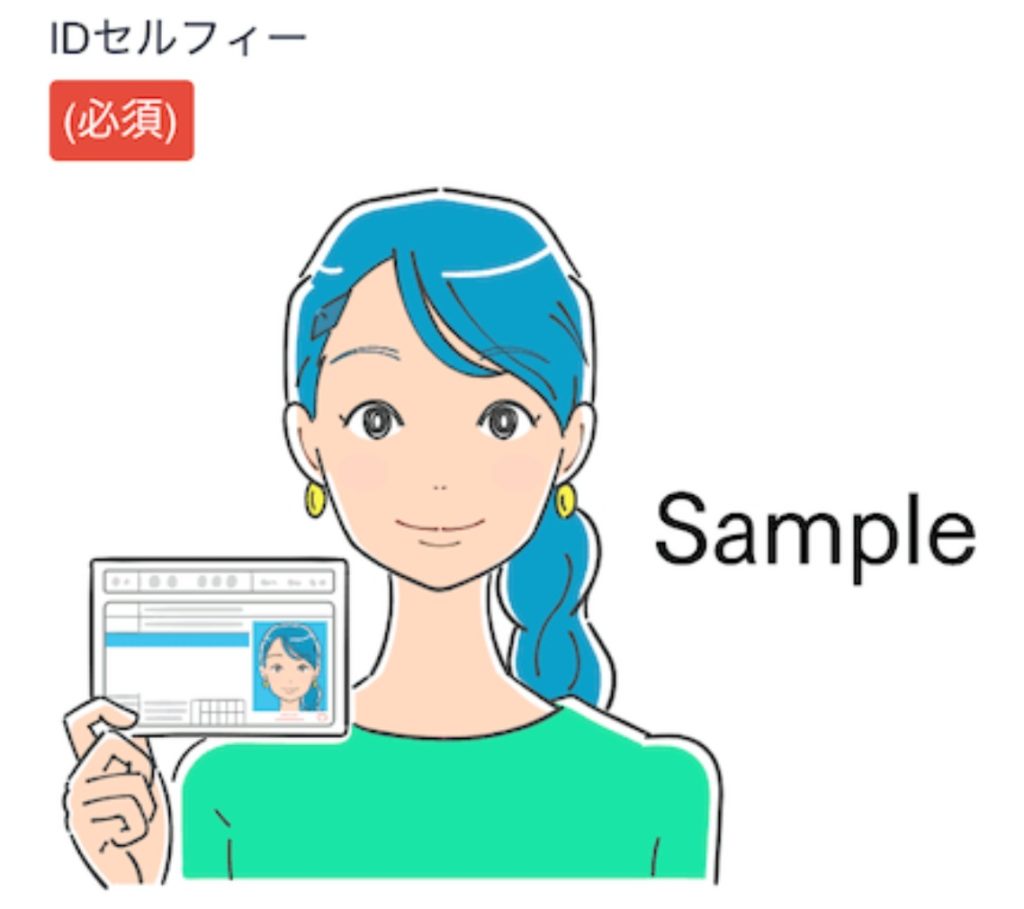
IDセルフィーとは、「顔写真付きの本人確認書類」と「本人」を一緒に撮影する方法を指します。自分の顔と一緒に身分証明書(表)が写っていないと、本人確認が承認されないので注意してください!
以上の本人確認の提出が完了しましたら、住所確認のためのハガキを受け取ります。
受け取るハガキは、本人確認と住所確認をするため必要になるので、「配達員から直接手渡し」と「受け取り人のサイン」が必要となります。このハガキは、コインチェック側の審査が完了した後、2〜3日を目処に配達されるようなので、ハガキを受け取りをが完了したら登録が完了です。
以上で、全ての登録が完了となります。これでコインチェックの全ての機能がアクティブな状態となっていますので、ビットコインやイーサリアムを取引してみましょう。
スマートフォンでの登録・口座開設方法(即日取引可能)
スマートフォンでのCoincheck(コインチェック)の登録は、ここまでのPC版での登録方法と基本的には変わりませんが、必須事項の「本人確認(KYC)」が当日完了できます。
そのため、すぐに取引を開始したい方は、こちらから「公式サイト」に移動して「初期登録」を完了後、アプリをダウンロードして登録を進めていきます!

【動画】登録手順
STEP1:初期登録
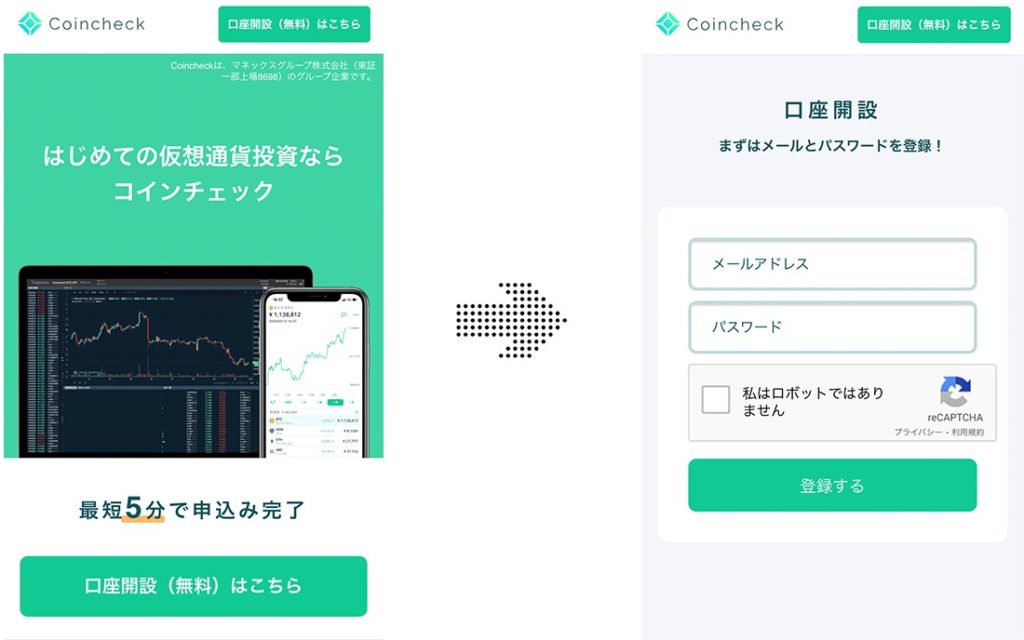
Coincheck(コインチェック)「公式サイト」に移動後、上記画像(左)の「口座開設(無料)はこちら」をタップし、「メールアドレス」と「パスワード(任意)」を入力し、ボックスをチェックマークを入れ、「登録する」をタップします。
メールアドレスとメールアドレスの登録が完了したら、本人確認を即日完了させるため、コインチェックの公式アプリをダウンロードします。スマホ登録は、このタイミングでアプリをインストールするのがおすすめです!
アプリのダウンロードが完了したら、実施にアプリでログインしてみましょう。ログイン後、登録済みのメールアドレス宛てにメールが送信されるので、メールに記載されているURLをクリックすればアカウント登録が完了します。
STEP2:電話番号確認
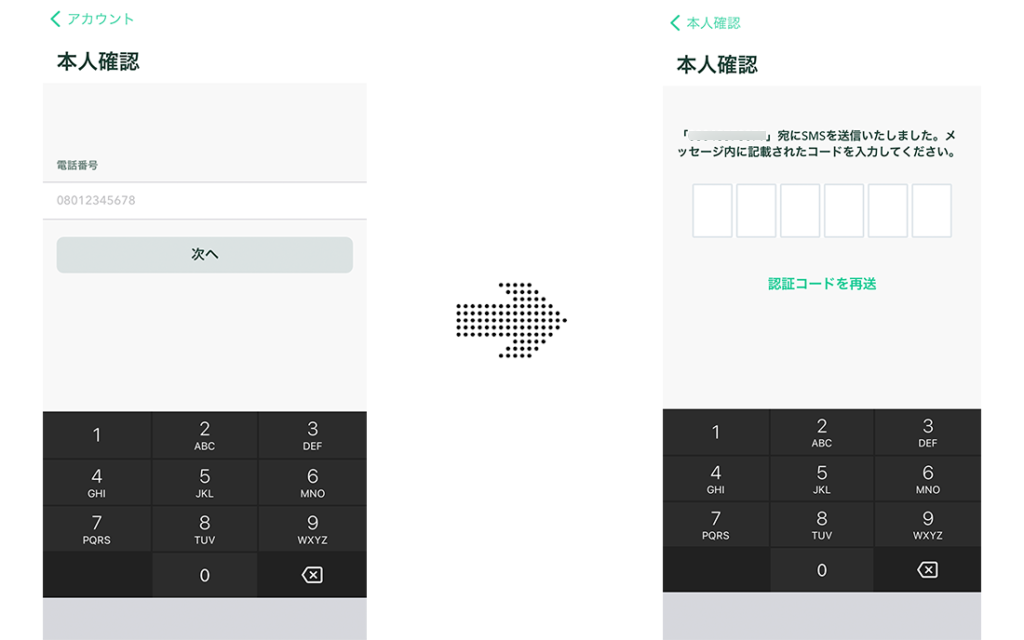
登録情報をアプリで入力してログインが完了したら、利用規約の確認と電話番号確認をします。表示されている利用規約を確認・チェックした後、電話番号確認では、上記画像に「電話番号」を入力し、「次へ」をタップします。次の画面で、SMSに送信された「6桁の認証コード」を入力すれば完了です。
STEP3:本人確認書類を提出する
本人確認書類の提出では、本人確認に必要な基本情報を入力していきます。入力情報は後ほど提出する本人確認証明証と情報が同じでなくてはいけませんので、確認しながら入力していきます。
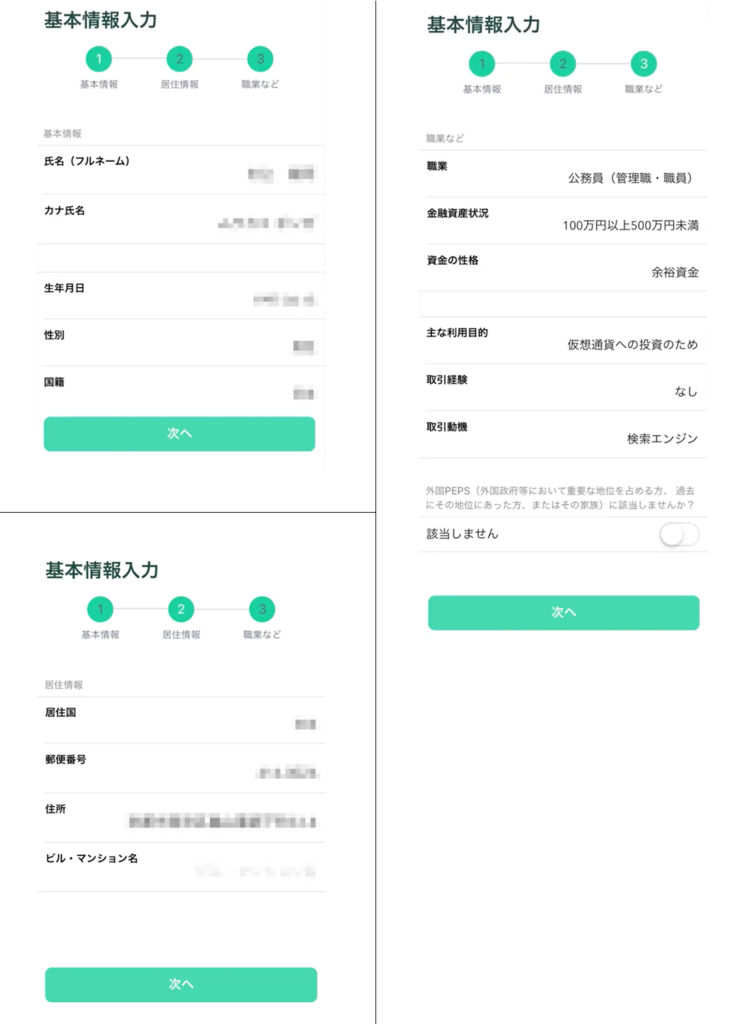
氏名や性別などの情報を入力し、上記(右上)までの入力が完了したら「次へ」をタップします。すると、本人確認証の提出画面に切り替わるので、自分が持っている本人確認証と一致する証明証を選択します。
- 運転免許証
- パスポート
- 運転経歴証明証
- 住民基本台帳カード
- 個人番号カード
※ 本人確認証明証は、本人確認作業(KYC)において必ず必要となります。提出の際は、予め準備しておきましょう!
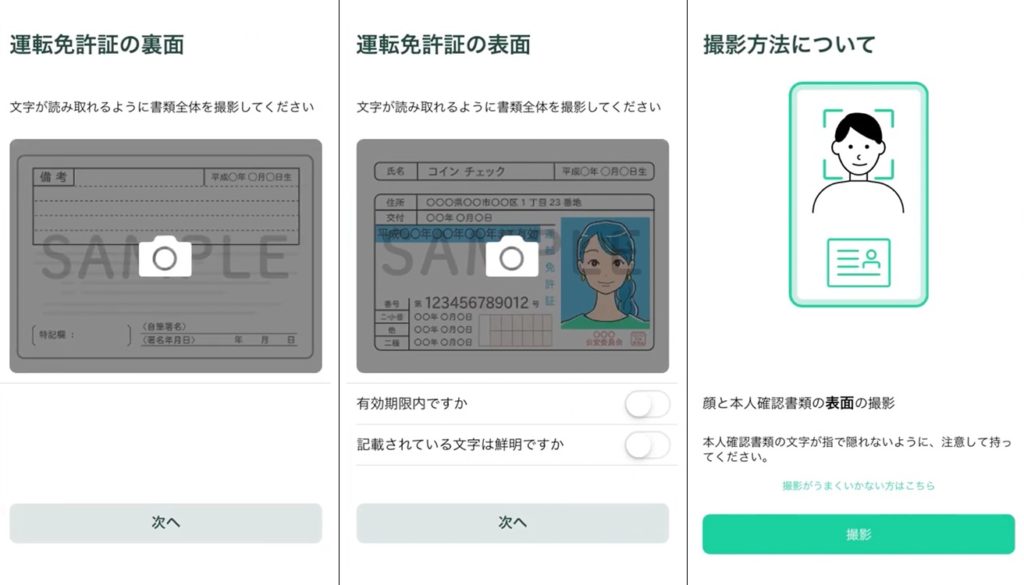
本人確認として提出する画像は、上記画像のように「表」「裏」「セルフィー」の3パターンの画像をスマートフォンカメラを使用して撮影します。
1、表と裏を撮影
まず初めに「表と裏面を撮影」をタップして、本人確認証(今回は免許証で解説)の表と裏の写真を撮影します。パスポートを撮影する場合、「表面を撮影」では顔写真ページを撮影し、「裏面を撮影」では所持人記入欄を撮影します。
2、顔と本人確認書類表面の撮影
自分の顔と書類表面がイラストの位置に来るように、書類を手に持って撮影します。画面に表示される案内に従って、ゆっくりと顔を傾け、正確な情報を提出します。
3、顔と本人確認書類の厚みの撮影
画面に顔と書類を写し、書類をゆっくりと斜めに傾けて撮影します。
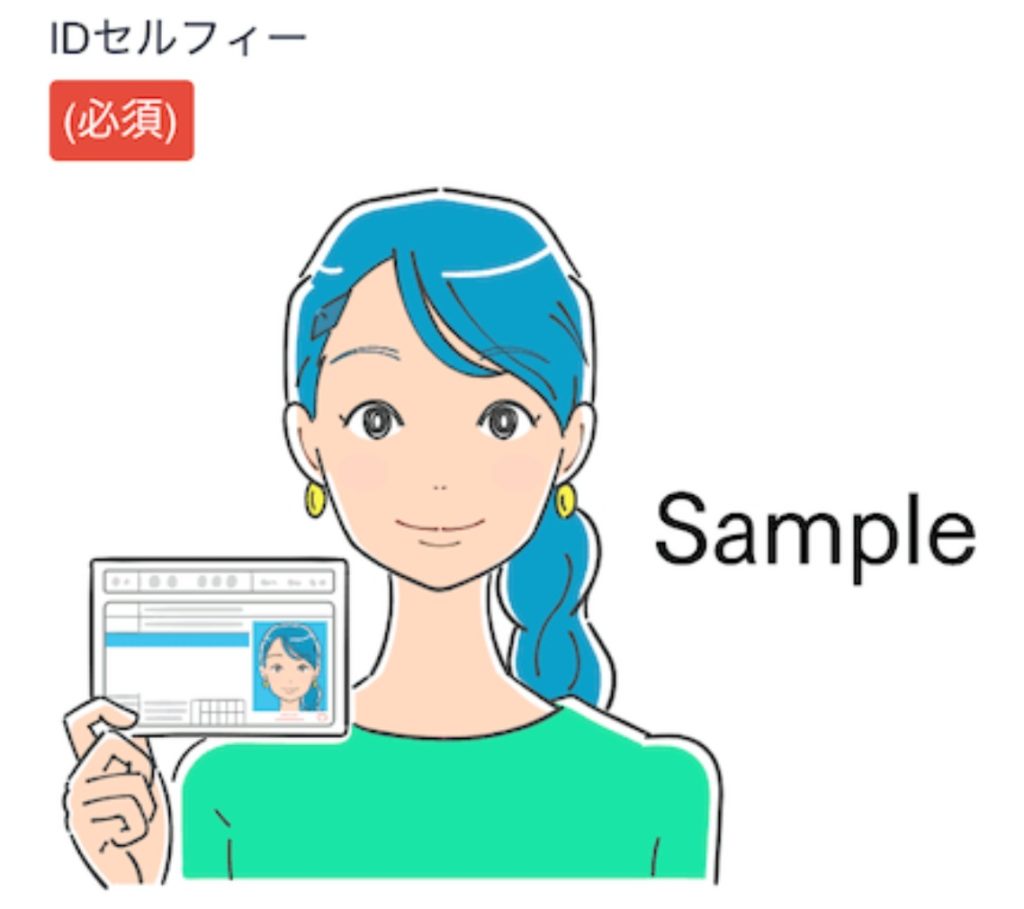
IDセルフィーとは、「顔写真付きの本人確認書類」と「本人」を一緒に撮影する方法を指します。自分の顔と一緒に身分証明書(表)が写っていないと、本人確認が承認されないので注意してください!
参考動画:本人確認証の撮影方法はこちらから【動画】
以上の3パターンの写真を撮影したら「現在確認中です」と表示されます。審査完了まで少し時間を要しますが、審査が承認されればコインチェックの全ての機能を使うことが可能になります!
二段階認証設定【セキュリティ】
暗号資産(仮想通貨)取引所は、インターネット上にプラットフォームが構築されているため、万全なセキュリティ体制が整っていたとして、ハッキングやGOXなど、第三者から無断で資金を引き出されてしまう危険性を秘めています。
初期登録で、パスワードを設定した場合でも、他ウェブサービスと同様のパスワードを設定していた場合、他ウェブサービスからパスワードが漏洩し、芋づる式にアカウントにログインされてしまう可能性もあります。
そのため、仮想通貨取引所を使用する大半のユーザーは、「二段階認証」のサードパーティセキュリティアプリを使用して、セキュリティを最大化します。もちろんダウンロードは無料で、他の国内・海外仮想通貨取引所でも使用できますので、その設定をしていきましょう。
Google二段階認証の設定
まず初めに、アプリをダウンロードしていないからは、こちらの記事からアプリをインストールしましょう。
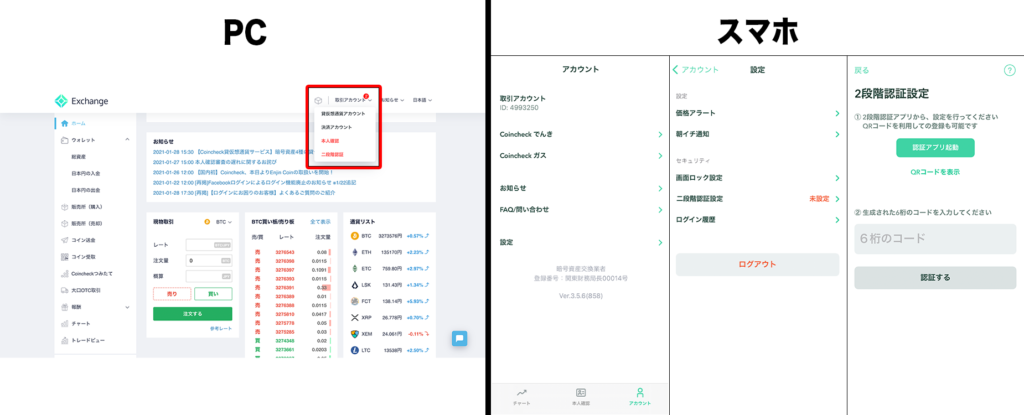
暗号資産(仮想通貨)取引所Coincheck(コインチェック)の二段階認証設定は、右上の「取引アカウント」タブから「二段階認証」をクリックします。スマホの場合は、右下の「アカウント」から「設定」をタップして二段階認証へと進みます。
【PC】二段階認証設定
PCでの二段階認証を選択後、「設定する」をクリックします。
すると、「QRコード」と「シークレットキー」が表示されます。インストールした2段階認証アプリでQRコードを読み取ると、アプリ内に「6桁の承認コード」が表示されるので、こちらをコピーして、(3)の空欄に入力し「設定する」をクリックすれば設定は完了です。
【スマホ】二段階認証設定
スマートフォンでの二段階認証設定は、上記画像にあるように「認証アプリ起動」をタップすると、アプリへ移動するので、そのまま順序に従って登録し、表示された「6桁の認証コード」を②に貼り付け、「認証する」をタップすると設定は完了です。